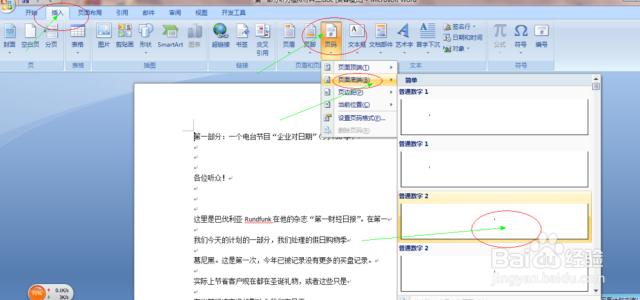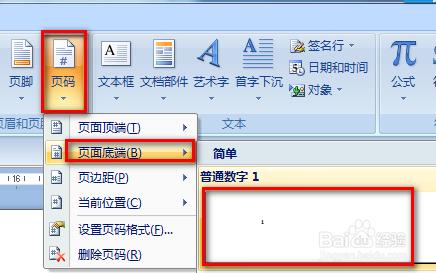给word插入页码是比较经常遇到的问题,word怎么设置页码呢?很多网友在使用word2007的时候不知道怎么插入页码,下面小编汇总了部分网友的问题,介绍几种办法来设置页码、插入页码。

word怎么设置页码?word2007怎么设置页码?――word2007无法插入页码解决办法
word怎么设置页码?word2007怎么设置页码? 1、
很多网友.点击页眉/页脚之后,仅出现编辑页眉/编辑页脚和删除页眉/删除页脚,而没有出现样式预览。
我们先解决该问题:
点击word2007开始――word选项
word怎么设置页码?word2007怎么设置页码? 2、
在word选项中,点击加载项,管理――模板,然后点击“转到”
word怎么设置页码?word2007怎么设置页码? 3、
添加共用模板及加载项:
word怎么设置页码?word2007怎么设置页码? 4、
我们在Microsoft Office安装目录下找到building blocks.dotx,一般是在:C:Program FilesMicrosoft OfficeOFFICE12Document Parts2052该目录下,最后点确定。
word怎么设置页码?word2007怎么设置页码?_word2007页码设置
word怎么设置页码?word2007怎么设置页码?――word2007怎么设置页码word怎么设置页码?word2007怎么设置页码? 1、
首先打开一个word文档。点击菜单中的插入。
word怎么设置页码?word2007怎么设置页码? 2、
然后选择右边的页码,会出现一个对话框,选择页码插入的位置,可以选择页面顶端、页面底端。如图,我们选择页面顶端
word怎么设置页码?word2007怎么设置页码?_word2007页码设置
word怎么设置页码?word2007怎么设置页码?――注意事项以上就是word怎么设置页码的简单方法,很多网友困惑在模板没有添加。每天进步一点点,让我们的生活更精彩
 爱华网
爱华网